Khi bạn đã quen thuộc với những bài Post với vài bức hình mà chúng ta yêu thích hay là một đoạn video kỉ niệm về 1 chuyến đi đáng nhớ muốn chia sẻ lên trang cá nhân Facebook của các bạn. Vẫn có một kiểu đăng bài rất hay mà iSEM.vn muốn giới thiệu cho các bạn đó là Cách đăng ảnh GIF hay còn là ảnh động lên Facebook.
Vậy hãy cùng mình xem qua bài viết hướng dẫn cách đăng ảnh GIF ảnh động lên Facebook nhé!
Cách đăng ảnh GIF ảnh động lên Facebook bằng trang GIPHY:
Nếu bạn muốn up ảnh GIF lên Facebook, đầu tiên bạn phải có ảnh GIF trước. Một số trang cho phép bạn tạo ra ảnh động để dùng như Giphy, Tumblr hay Imgur…nhưng tốt nhất bạn nên dùng Giphy, trang web này giúp bạn tạo ảnh Gif từ video sẵn có, đơn giản vô cùng.
Bước 1: truy cập vào trang chủ GIPHY tại https://giphy.com, sau đó click vào Browse để chọn ảnh tải lên từ máy tính.
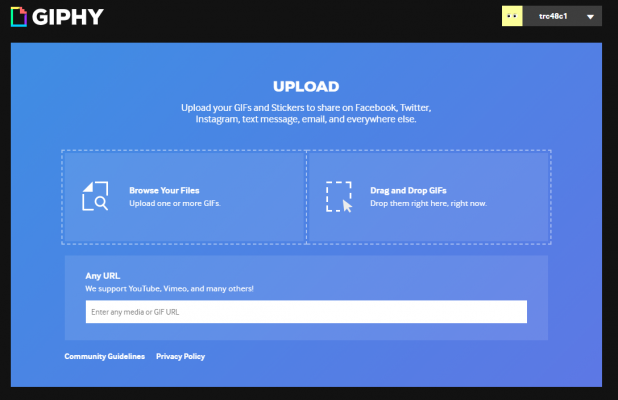
Bước 2: Kéo và thả file vào giao diện trang web để upload ảnh hoặc click vào button Browse để tải ảnh lên từ máy tính. Hay có thể copy đường dẫn và dán vào ô màu trắng nếu đó là anh nguồn từ trang web khác.
Bước 3: Click vào Upload GIF để tải ảnh lên trang GIPHY.

Bước 4: Click vào copy link để sao chép địa chỉ GIF Link chia sẻ lên Facebook.
Bước 5: Copy link ảnh và dán vào status, sau khi load thành công, xóa link ảnh vừa dán và điền thêm mô tả nếu muốn.
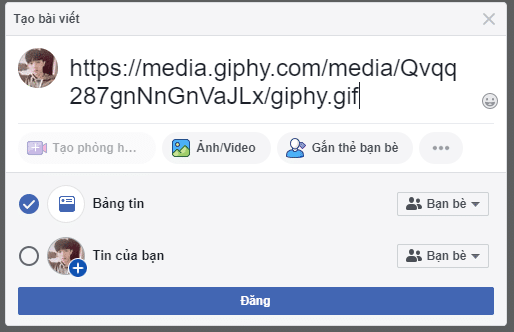
Cách up ảnh GIF lên Facebook trực tiếp
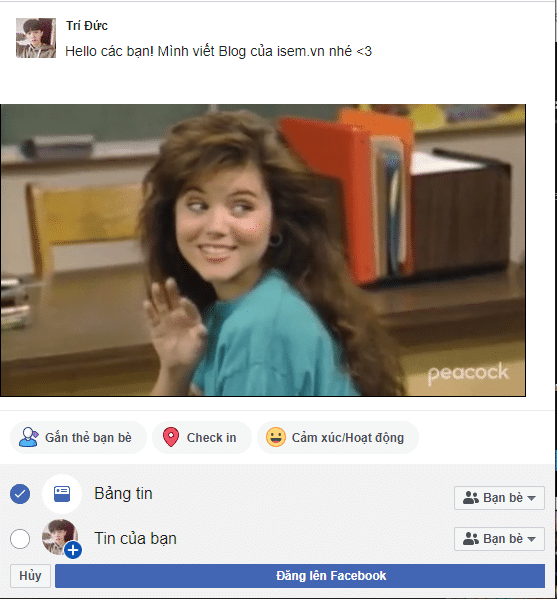
Đây là cách up ảnh GIF lên Facebook do chính mạng xã hội này hỗ trợ. Tuy nhiên, nó mới chỉ đến tay một vài khu vực trên thế giới mà thôi. Một số người nói rằng họ có thể up ảnh GIF trực tiếp giống như cách đăng những bức ảnh PNG hay JPG thông thường. Qua thử nghiệm, nếu upload ảnh GIF bằng cách này, ảnh sẽ tự động hiển thị dưới dạng video ngắn. Vì vậy, bạn hãy thử kéo một bức ảnh GIF vào khung status xem có “Điều khác lạ” xảy ra không nhé!
Kết lại:
Cùng thực hiện những cách up ảnh GIF lên Facebook trên đây để gửi đến bạn bè, người thân những món quà nhỏ bé, nhưng đầy thú vị và ngộ nghĩnh này nhé!
Chúc bạn thành công. Cảm ơn bạn đã xem qua bài viết của iSEM.VN. Còn rất nhiều bài viết hướng dẫn và chia sẻ những thủ thuật của Facebook mà iSEM sẽ chia sẻ cho các bạn ở những bài viết sau, cùng đón xem nhé!!

